SAI软件中如何创建和使用图层组
溜溜自学 平面设计 2021-04-30 浏览:1907
在使用SAI软件进行手绘漫画时,有的场景需要绘画多人物,可以使用不同的图层来画,可以把相同人物的图层放在一个图层组中,这样管理多个图层时就方便些。那么,SAI软件中如何创建和使用图层组呢?小编这里给大家演示一下SAI软件中创建和使用图层的方法。希望能帮助到有需要的人。
想要更深入的了解“SAI”可以点击免费试听溜溜自学网课程>>
工具/软件
电脑型号:联想(Lenovo)天逸510S; 系统版本:Windows7; 软件版本:SAI2.0
方法/步骤
第1步
在计算机中,打开SAI软件,新建一个文档,准备来创建和使用图层组的操作,如下图所示。
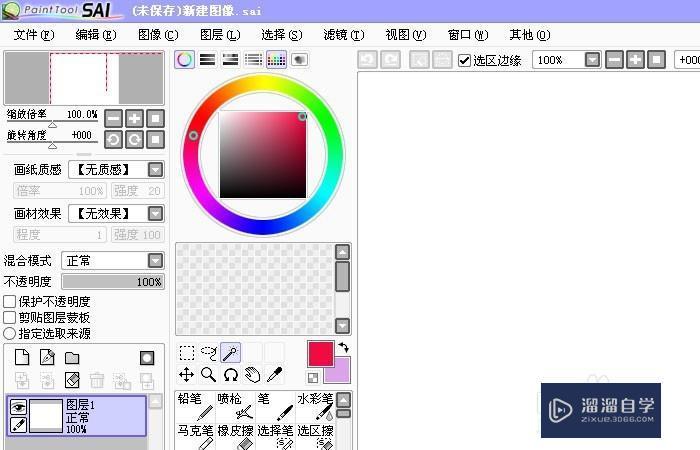
第2步
接着,在【图层】下,新建一个背景图层,如下图所示。

第3步
然后,在SAI软件的菜单下,鼠标左键单击【图层】下的【创建新组】,如下图所示。
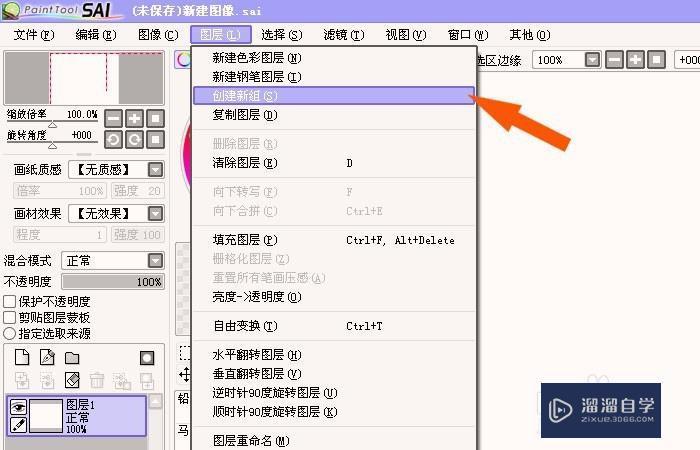
第4步
接着,在左边图层的栏目下,鼠标左键双击图层组,给图层组重新取名字,这样方便管理图层,如下图所示。
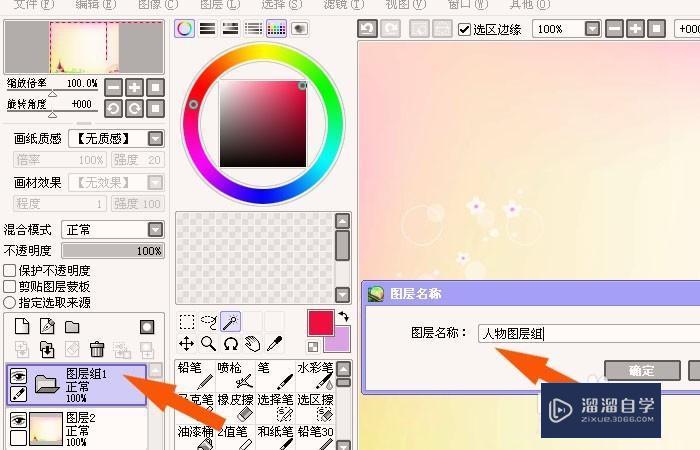
第5步
然后,在左边图层的栏目下,左键单击【新建】图层,创建两个空白图层,如下图所示。

第6步
接着,通过鼠标拖动,把空白图层放入到图层组的文件夹下,如下图所示。

第7步
最后,鼠标选图层组,展开图层的目录,在空白图层中复制卡通人物的图片,并重新命名,这样就可以方便的管理和使用图层了,如下图所示。
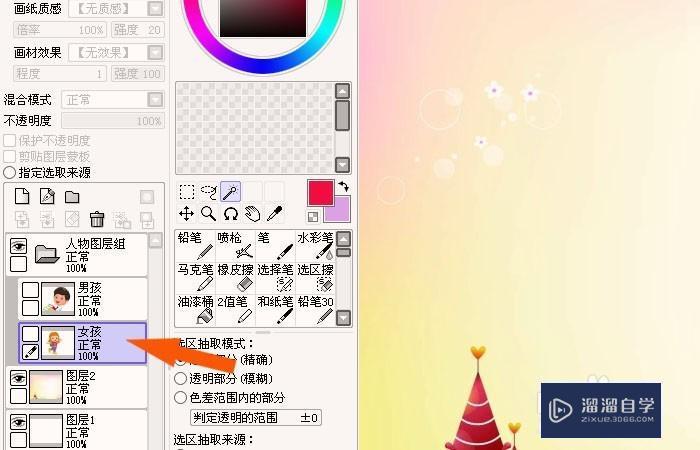
相关文章
距结束 05 天 06 : 13 : 57
距结束 00 天 18 : 13 : 57
首页









